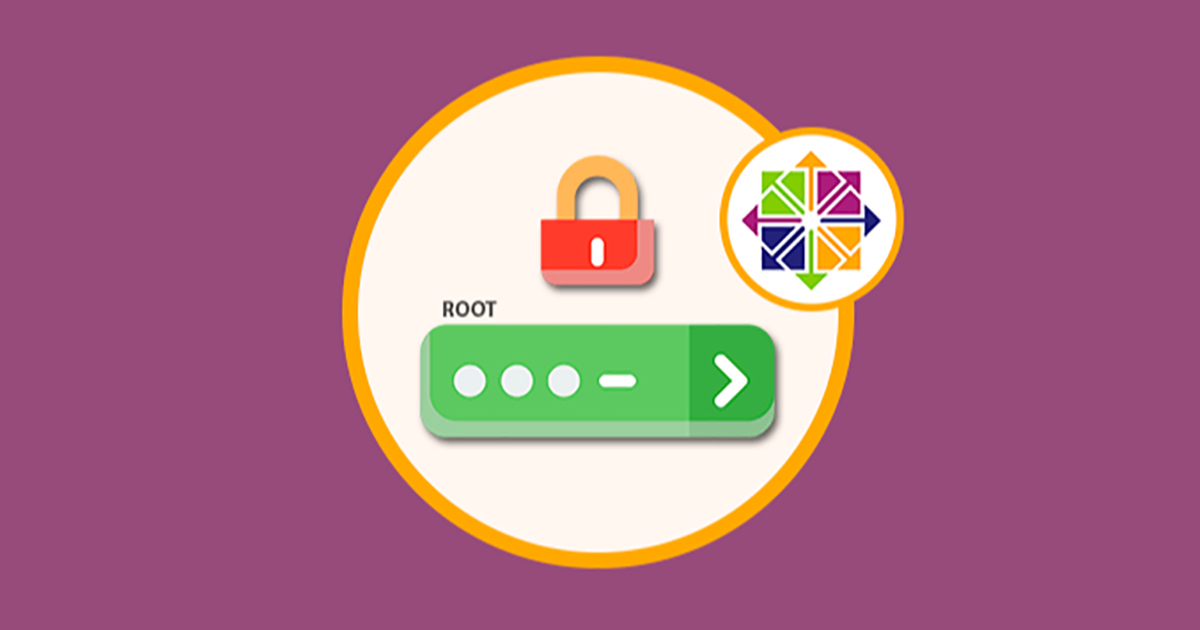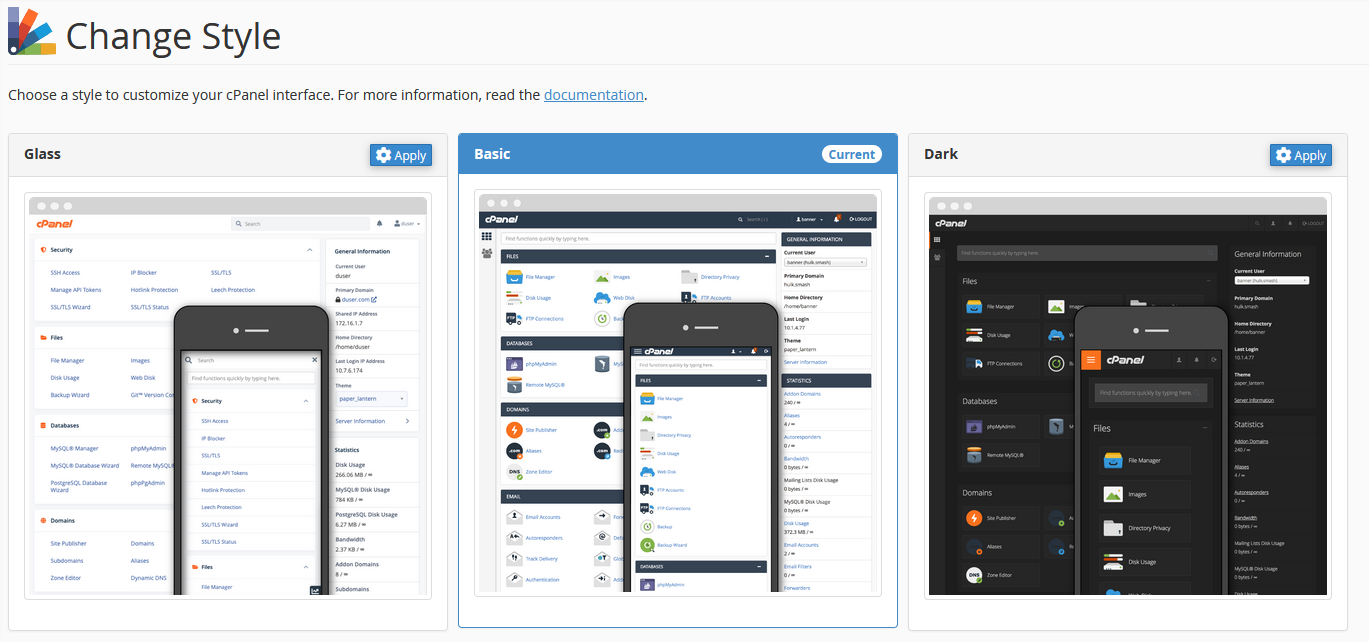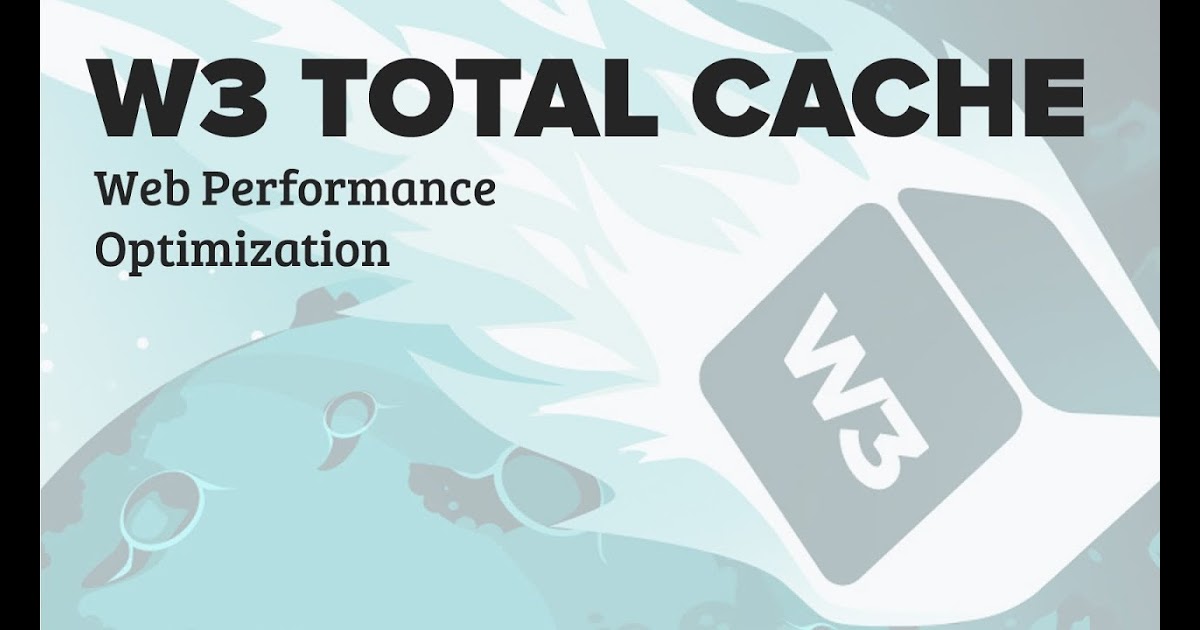Bạn đang sử dụng Server/VPS chạy Linux và cần một chương trình vẫn chạy dù cho bạn tắt cửa sổ remote. Hãy để mình hướng dẫn các bạn sử dụng “screen command” trên Linux.
“Screen” là một ứng dụng trên Linux với mục đích giúp bạn mở nhiều cửa sổ (shell) riêng biệt. Screen sẽ giúp các ứng dụng của bạn vẫn chạy dù cho bạn đã ngắt kết nối đến máy chủ.
1. Cài đặt screen
Trước tiên các bạn cần kiểm tra screen đã được cài trên máy chủ hay chưa ?
[root@server7h ~]# which screen /usr/bin/screen
Nếu kết quả trả về có thông tin như trên thì máy chủ đã cài sẵn rồi. Ngược lại nếu chưa các bạn thực hiện cài đặt như sau:
[root@server7h ~]# yum install screen
2. Các lệnh trong screen
Tạo một cửa sổ mới
[root@server7h ~]# screen -S name
Với “name” là tên của cửa sổ này, dùng cho trường hợp bạn cần mở nhiều cửa sổ và cần đặt tên để phân biệt.
Thoát khỏi screen
Các bạn dùng tổ hợp phím “Ctrl-A-D”
Lúc này screen sẽ được detach. Tức là thoái khỏi screen nhưng screen đó vẫn đang chạy.
Truy cập lại screen
Để truy cập vào screen bạn đã thoát trước đó, hãy dùng lệnh sau:
[root@server7h ~]# screen -r name
Xoá screen
Nếu không sử dụng nữa bạn có thể xoá screen bằng cách truy cập lại screen và gõ exit trên shell. Hoặc dùng lệnh sau (nếu không vào lại screen đó)
[root@server7h ~]# screen -S name -X quit
3. Tổng kết
Như vậy với lệnh screen rõ ràng đã giúp các bạn mở nhiều hơn một cửa sổ trên Linux. Thật thuận tiện và đa nhiệm phải không nào.
Ngoài ra nếu trong quá trình thao tác gặp lỗi hoặc có vấn đề thắc mắc, các bạn có thể liên hệ trực tiếp hỗ trợ của 7Host tại [email protected] nhé.